Page 282 of 332
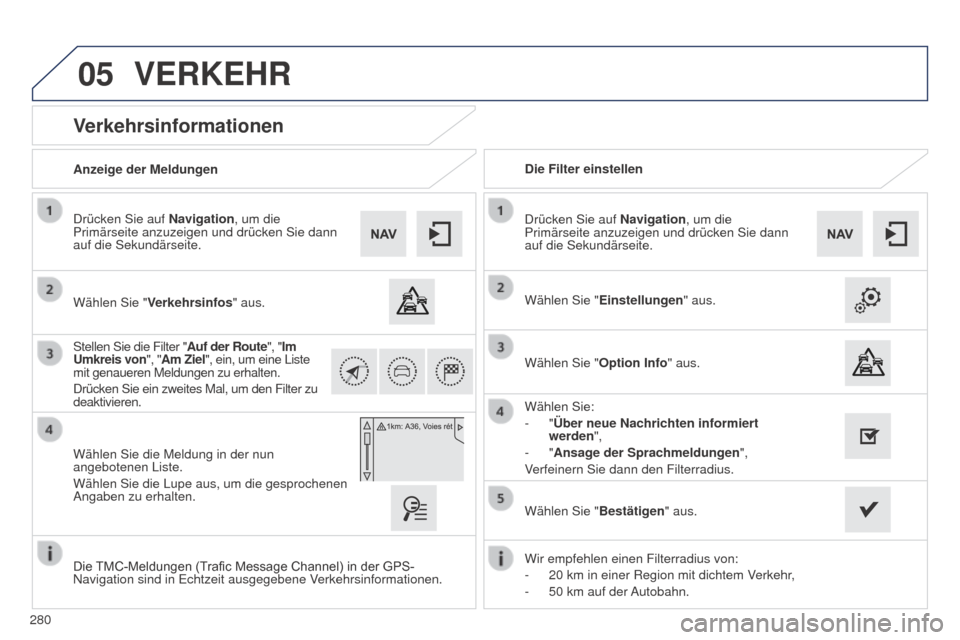
280
05
508RXH_de_Chap11c_SMegplus-i_ed01-2014
Verkehrsinformationen
Wählen Sie "Verkehrsinfos" aus.
Drücken Sie auf
Navigation, um die
Primärseite anzuzeigen und drücken Sie dann
auf die Sekundärseite.
Wählen Sie die Meldung in der nun
angebotenen Liste.
Wählen Sie die Lupe aus, um die gesprochenen
Angaben zu erhalten. Stellen Sie die Filter "Auf der Route", "Im
Umkreis von", "Am Ziel", ein, um eine Liste
mit genaueren Meldungen zu erhalten.
Drücken Sie ein zweites Mal, um den Filter zu
deaktivieren. Wählen Sie "
Einstellungen " aus.
Wählen Sie:
-
"Über neue Nachrichten informiert
werden",
-
"Ansage der Sprachmeldungen",
Verfeinern Sie dann den Filterradius. Drücken Sie auf Navigation, um die
Primärseite anzuzeigen und drücken Sie dann
auf die Sekundärseite.
Anzeige der Meldungen
Die Filter einstellen
Wir empfehlen einen Filterradius von:
-
20 km in einer Region mit dichtem V
erkehr,
-
50 km auf der
Autobahn.
Die TMC-Meldungen (Trafic Message Channel) in der GPS-
Navigation sind in
e chtzeit ausgegebene Verkehrsinformationen. Wählen Sie "
Bestätigen" aus.
VERKEHR
Wählen Sie "Option Info" aus.
Page 283 of 332
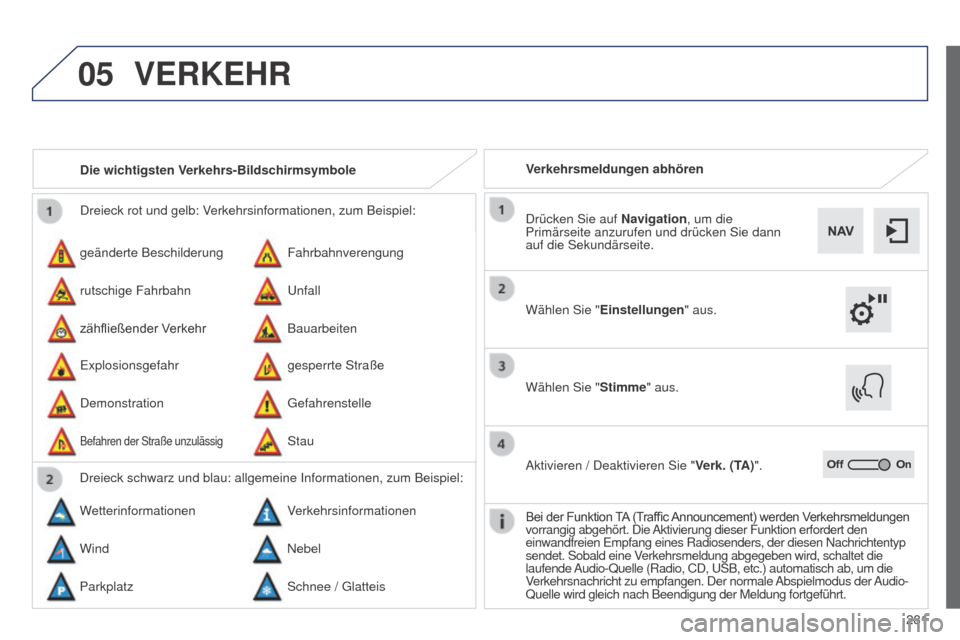
281
05
508RXH_de_Chap11c_SMegplus-i_ed01-2014
Dreieck rot und gelb: Verkehrsinformationen, zum Beispiel:
geänderte Beschilderung
e
xplosionsgefahr Fahrbahnverengung
gesperrte Straße
rutschige Fahrbahn
Demonstration
u
nfall
g
efahrenstelle
zähfließender Verkehr
Befahren der Straße unzulässig
Bauarbeiten
Stau
Die wichtigsten Verkehrs-Bildschirmsymbole
Dreieck schwarz und blau: allgemeine Informationen, zum Beispiel:
Wetterinformationen Verkehrsinformationen
Wind Nebel
Parkplatz Schnee /
g latteis Verkehrsmeldungen abhören
VERKEHR
Wählen Sie "
Einstellungen " aus.
Drücken Sie auf
Navigation, um die
Primärseite anzurufen und drücken Sie dann
auf die Sekundärseite.
Wählen Sie " Stimme" aus.
Aktivieren / Deaktivieren Sie " Verk. (TA)".
Bei der Funktion TA (Traffic Announcement) werden Verkehrsmeldungen
vorrangig abgehört. Die Aktivierung dieser Funktion erfordert den
einwandfreien
e mpfang eines Radiosenders, der diesen Nachrichtentyp
sendet. Sobald eine Verkehrsmeldung abgegeben wird, schaltet die
laufende Audio-Quelle (Radio, CD,
u SB, etc.) automatisch ab, um die
Verkehrsnachricht zu empfangen. Der normale Abspielmodus der Audio-
Quelle wird gleich nach Beendigung der Meldung fortgeführt.
Page 284 of 332
05
282
508RXH_de_Chap11c_SMegplus-i_ed01-2014
Strecke umgehen
Drücken Sie auf Navigation, um die
Primärseite anzuzeigen und drücken Sie dann
auf die Sekundärseite.
Wählen Sie " Verkehrsinfos" aus.
Wählen Sie " Abweichen" aus.
Wählen Sie die
u mgehungsstrecke aus, indem
Sie auf + oder - drücken. Wählen Sie "
Route neu berechnen"
aus. Die Strecke wird sowohl zeitlich als
auch streckenmäßig geändert.
Wählen Sie " Bestätigen" aus.
Die Strecke kann in Folge eines
e reignisses, das über die
Verkehrsinformationen empfangen wurde, umgangen werden.
VERKEHR
Page 285 of 332
283
05
508RXH_de_Chap11c_SMegplus-i_ed01-2014
Verwaltung der Karte
KARTE
Ausrichtung der Karte
Wählen Sie " Karte konfig." aus.
Wählen Sie " Orientierung " aus. Wählen Sie Folgendes aus:
-
"Ausrichtung Norden", um die Ausrichtung
der Karte nach Norden zu speichern,
-
"Ausrichtung Fahrzeug", um die
Ausrichtung der Karte der Fahrzeugposition
anzupassen,
-
"Perspektivisch", um eine perspektivische
Ansicht anzuzeigen.
Drücken Sie auf
Navigation, um die
Primärseite anzuzeigen und drücken Sie dann
auf die Sekundärseite.
Wählen Sie "Bestätigen", um die Änderungen
zu speichern.
Page 286 of 332
05
284
508RXH_de_Chap11c_SMegplus-i_ed01-2014
Die Straßennamen sind auf der Karte ab einem Maßstab von 100 m
sichtbar.
Konfigurieren
Wählen Sie "
Ansicht" aus. Wählen Sie Folgendes aus:
-
"Farbige Karte "Tag"", um die Karte
dauernd im
tagmodus anzuzeigen,
-
"Farbige Karte "Nacht"
", um die Karte
dauernd im Nachtmodus anzuzeigen.
- "Autom. T/N Karte", um die Karte
automatisch entsprechend der Helligkeit
draußen anzuzeigen.
Dieser Modus funktioniert mit Hilfe der
Helligkeitssensoren des Fahrzeugs
oder mit dem manuellen
Anschalten der
Beleuchtung.
Wählen Sie "
Karte konfig." aus.
Drücken Sie auf
Navigation, um die
Primärseite anzuzeigen und drücken Sie dann
auf die Sekundärseite.
KARTE
"Bestätigen" Sie dann, um die Änderungen zu
speichern.
Page 287 of 332
285
05
508RXH_de_Chap11c_SMegplus-i_ed01-2014
Einstellung der Synthesestimme der Zielführung
Lautstärke / Straßenname
Wählen Sie "Einstellungen " aus.
Wählen Sie " Stimme" aus. Wählen Sie "
Bestätigen" aus, um die
Änderungen zu speichern.
Drücken Sie auf
Navigation, um die
Primärseite anzuzeigen und drücken Sie dann
auf die Primärseite.
EINSTELLUNGEN
Wählen Sie " Sprachausgabe" und/oder
"Männerstimme " und/oder "Frauenstimme"
und/oder " Aussprechen der Straßennamen"
aus.
Page 304 of 332
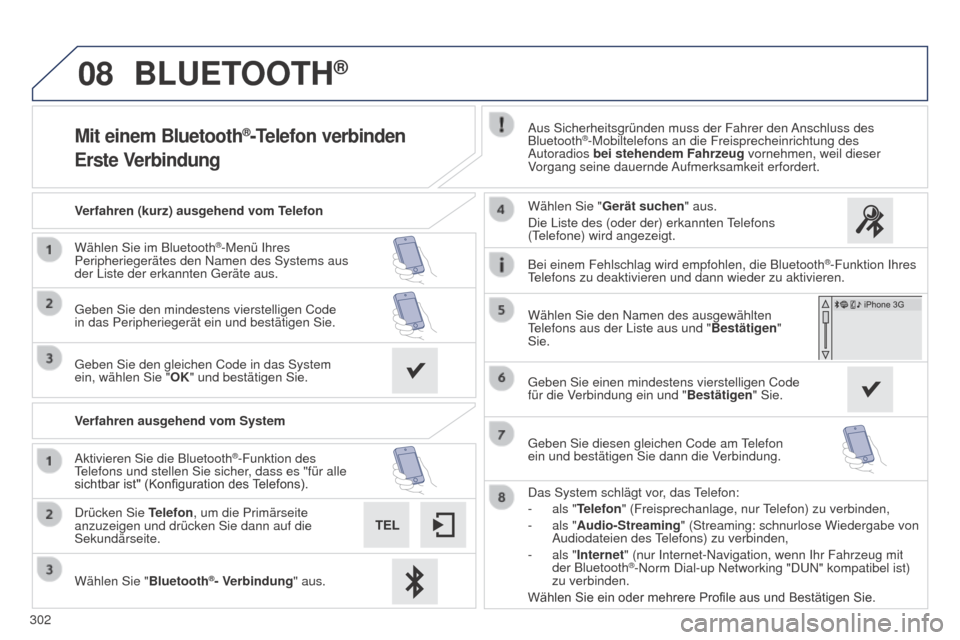
302
08
508RXH_de_Chap11c_SMegplus-i_ed01-2014
Mit einem Bluetooth®-Telefon verbinden
Erste VerbindungAus Sicherheitsgründen muss der Fahrer den Anschluss des
Bluetooth®-Mobiltelefons an die Freisprecheinrichtung des
Autoradios bei stehendem Fahrzeug vornehmen, weil dieser
Vorgang seine dauernde Aufmerksamkeit erfordert.
Wählen Sie " Bluetooth
®- Verbindung " aus.
Drücken Sie
Telefon, um die Primärseite
anzuzeigen und drücken Sie dann auf die
Sekundärseite. Wählen Sie "
Gerät suchen" aus.
Die Liste des (oder der) erkannten
telefons
(
t
elefone) wird angezeigt.
Aktivieren Sie die Bluetooth
®-Funktion des telefons und stellen Sie sicher , dass es "für alle
sichtbar ist" (Konfiguration des Telefons). Verfahren (kurz) ausgehend vom Telefon
Wählen Sie im Bluetooth
®-Menü Ihres
Peripheriegerätes den Namen des Systems aus
der Liste der erkannten
g
eräte aus.
g
eben Sie den mindestens vierstelligen Code
in das Peripheriegerät ein und bestätigen Sie.
g
eben Sie den gleichen Code in das System
ein, wählen Sie " OK" und bestätigen Sie.
Verfahren ausgehend vom System
Das System schlägt vor, das
telefon:
-
als "
Telefon" (Freisprechanlage, nur
telefon) zu verbinden,
-
als "
Audio-Streaming" (Streaming: schnurlose Wiedergabe von
Audiodateien des
telefons) zu verbinden,
-
als "
Internet" (nur Internet-Navigation, wenn Ihr Fahrzeug mit
der Bluetooth
®-Norm Dial-up Networking "DuN" kompatibel ist)
zu verbinden.
Wählen Sie ein oder mehrere Profile aus und Bestätigen Sie. Wählen Sie den Namen des ausgewählten
telefons aus der Liste aus und " Bestätigen
"
Sie.
BLUETOOTH®
Bei einem Fehlschlag wird empfohlen, die Bluetooth®-Funktion Ihres telefons zu deaktivieren und dann wieder zu aktivieren.
g
eben Sie einen mindestens vierstelligen Code
für die Verbindung ein und " Bestätigen" Sie.
g
eben Sie diesen gleichen Code am
telefon
ein und bestätigen Sie dann die V
erbindung.
Page 310 of 332
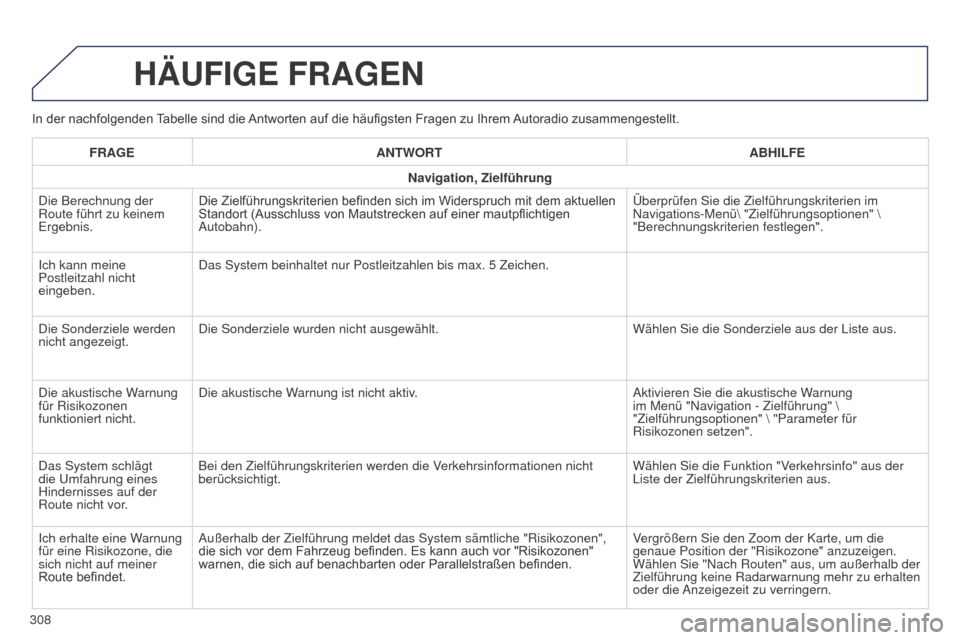
308
508RXH_de_Chap11c_SMegplus-i_ed01-2014
In der nachfolgenden Tabelle sind die Antworten auf die häufigsten Fragen zu Ihrem Autoradio zusammengestellt.
HäUFIGE FRAGEN
FRAGEANTWORT ABHILFE
Navigation, Zielführung
Die Berechnung der
Route führt zu keinem
e
rgebnis. Die Zielführungskriterien befinden sich im Widerspruch mit dem aktuellen
Standort (Ausschluss von Mautstrecken auf einer mautpflichtigen
Autobahn). Überprüfen Sie die Zielführungskriterien im
Navigations-Menü "Zielführungsoptionen"
"Berechnungskriterien festlegen".
Ich kann meine
Postleitzahl nicht
eingeben. Das System beinhaltet nur Postleitzahlen bis max. 5 Zeichen.
Die Sonderziele werden
nicht angezeigt. Die Sonderziele wurden nicht ausgewählt.
Wählen Sie die Sonderziele aus der Liste aus.
Die akustische Warnung
für Risikozonen
funktioniert nicht. Die akustische Warnung ist nicht aktiv.
Aktivieren Sie die akustische Warnung
im Menü "Navigation - Zielführung"
"Zielführungsoptionen"
"Parameter für
Risikozonen setzen".
Das System schlägt
die
u
mfahrung eines
Hindernisses auf der
Route nicht vor. Bei den Zielführungskriterien werden die Verkehrsinformationen nicht
berücksichtigt.
Wählen Sie die Funktion "Verkehrsinfo" aus der
Liste der Zielführungskriterien aus.
Ich erhalte eine Warnung
für eine Risikozone, die
sich nicht auf meiner
Route befindet. Außerhalb der Zielführung meldet das System sämtliche "Risikozo\
nen",
die sich vor dem Fahrzeug befinden. Es kann auch vor "Risikozonen"
warnen, die sich auf benachbarten oder Parallelstraßen befinden.
Vergrößern Sie den Zoom der Karte, um die
genaue Position der "Risikozone" anzuzeigen.
Wählen Sie "Nach Routen" aus, um außerhalb der
Zielführung keine Radarwarnung mehr zu erhalten
oder die Anzeigezeit zu verringern.